Plug-in tohto druhu je úžasný vývoj, ktorý je zodpovedný za zobrazovanie grafiky, kvality rôznych hier a ďalších prvkov v počítačovom systéme. Mnoho používateľov má problémy s týmto programom.
Ako môžete vyriešiť problém jednoduchým spôsobom? Upozorňujeme, že prehliadač, v ktorom sa nevyžaduje prehrávanie Flash, bude fungovať úplne rovnako ako pred pádom programu.

Doplnok Shockwave Flash nereaguje? - Rýchle riešenie v prehliadači Google Chrome
Ak chcete tento problém vyriešiť, môžete použiť najzákladnejšiu metódu a reštartovať počítač. To však pomôže iba vtedy, ak k zlyhaniu dôjde bez opakovania. Ak doplnok systematicky padá a reštart v tomto prípade nepomôže, problém sa dá vyriešiť do dvoch (maximálne piatich) minút.V modernej spoločnosti je medzi používateľmi internetu najobľúbenejší prehliadač Google Chrome. Ostatné druhy prehliadačov sú vybavené samostatnou verziou Adobe Flash Player a Chrome má integrovanú verziu, to znamená, že doplnok sa aktualizuje spolu s prehliadačom.
Používatelia, ktorí majú na svojom počítači dva alebo viac zásuvných modulov, sa s väčšou pravdepodobnosťou stretnú s problémom tohto druhu, pretože medzi nimi často vzniká rivalita. Ak chcete skontrolovať, či je to pravda alebo nie, zadajte do panela s adresou chrome://plugins a kliknite na tlačidlo „ Zadajte».
V okne, ktoré sa zobrazí pred vami, nájdite riadok s názvom Adobe Flash Player.

Zameranie na riadok s názvom " Poloha“, vyberte jeden z doplnkov, ktoré chcete zakázať. Odstráňte ho kliknutím na príslušné tlačidlo. Ak do tohto bodu nebola verzia Adobe Flash Player aktualizovaná, zatvorte prehliadač, môžete si ho bez problémov stiahnuť a nainštalovať tu. Ak sa váš problém týmto spôsobom nevyrieši, skúste naopak druhý plugin zakázať a prvý ponechajte v prevádzkovom stave.

Shockwave Flash - riešenie v prehliadačoch Opera a Mozilla Firefox
Problémy v práci Shockwave sa vyskytujú aj pri práci v prehliadači s názvom Opera. Tento problém môžete vyriešiť zadaním opera:plugins do panela s adresou a stlačením tlačidla "Enter".Pred vami sa zobrazí okno, v ktorom nájdete doplnok s názvom Shockwave Flash a zakážete ho.
Vo vašom prehliadači Yandex sa objavila chyba „Shockwave flash havaroval“, čo znamená a ako ju môžete rýchlo opraviť, čo robiť, aby sa už nezobrazovala a nižšie nájdete podrobné pokyny na jej opravu.
V prvom rade treba poznamenať, že Flash a Shockwave sú prehrávače, ktoré používajú všetky prehliadače, vrátane Yandexu na hry, sťahovanie hudby atď.
Chybu „Shockwave flash havaroval“ možno najčastejšie opraviť aktualizáciou prehliadača.
Samozrejme, niekedy ho stačí reštartovať a chyba zmizne. To sa tiež stáva nie zriedka. Ak však tieto dve metódy nepomohli, musíte prijať vážne opatrenia. Ak to chcete urobiť, choďte "Moduly" - "Nastavenia". Na stránke, ktorá sa otvorí, vyberte "Ukázať pokročilé nastavenia"(Nájdete ho úplne na konci stránky). Tu musíte nájsť tlačidlo s názvom "Nastavenia obsahu"(zobrazené na obrázku).

Teraz musíme nájsť modul "Adobe Flash Player" a stlačte "viac" zapnite prehrávač Shockwave. Ak sa vedľa tohto modulu objaví funkcia, ktorá vám umožňuje aktualizovať ho, vykonajte tento postup (je bezplatný).
Ak to preložíme doslovne, bude to znieť asi takto: "Shockwave Flash zlyhal." Shockwave Flash je prehrávač od Adobe, ktorý je zvyčajne nainštalovaný (alebo už zabudovaný) vo všetkých prehliadačoch a vďaka ktorému si môžete zahrať flash hry, ako aj vidieť rôzne bannery fungujúce cez flash.
Správa znamená, že tento flash prehrávač sa sám otestoval a našiel v sebe nejaký druh nezrovnalosti, to znamená buď chybu, alebo absenciu súborov, ktoré potrebuje, alebo nejaký zákaz operačného systému pri jeho práci. Môže sa to stať buď kvôli vírusu, alebo kvôli nejakej poruche v programoch, alebo kvôli poškodeniu niektorých súborov, alebo kvôli nejakým zákazom antivírusov alebo ochrany samotného operačného systému.
Ak sa chyba neustále objavuje, skúste najprv odinštalovať aktuálny prehrávač Flash Player pomocou položky „Pridať alebo odstrániť programy“ a potom stiahnuť nový z webovej lokality Adobe a nainštalovať ho. Ak chyba pretrváva, môžete to isté urobiť s prehliadačom alebo prejsť na iný prehliadač. Ak všetko ostatné zlyhá, musíte skontrolovať antivírusy, aby ste zabránili činnosti prehrávača alebo úplne preinštalovať operačný systém, pretože ak je to spôsobené tým, že operačný systém je poškodený, toto poškodenie negatívne ovplyvní ostatné programy.
„Nasledovný plugin zlyhal (prestal fungovať): Shockwave Flash“ je presne to, čo to znamená v preklade z angličtiny – „Nasledujúci plugin zlyhal: Shockwave Flash“ alebo „Shockwave Flash havaroval“ – takéto správy prehliadača niekedy pokazia náladu pre používateľov, najmä ak k tomuto „zrúteniu“ dôjde pri sledovaní zaujímavého filmu, seriálu alebo videa na YouTube. Nie je tu nič mimoriadne hrozné, snáď okrem pokazenej nálady.
Nie je však vždy možné s istotou povedať, určiť jeden objektívny dôvod, prečo Flash Player havaroval. Ak sa v prehliadači Google Chrome vyskytla správa „Shockwave Flash zlyhala“, môže to mať niekoľko možných príčin. Často môže pomôcť jednoduché obnovenie stránky prehliadania alebo opätovné načítanie (reštartovanie) samotného prehliadača.
V "komplikovanejších" prípadoch môže byť potrebné preinštalovať prehliadač, aktualizovať alebo preinštalovať doplnok Shockwave Flash ... Ale jednou z najčastejších príčin zlyhania prehrávača Flash Player v prehliadači Google Chrome je "konflikt" medzi doplnkom zabudovaný do prehliadača a samostatný doplnok Shockwave Flash nainštalovaný do systému na podporu iných prehliadačov.
Ak máte nainštalovaný prehliadač Google Chrome a zlyhal vám Flash Player, potom vám môžu pomôcť niektoré odporúčania, o ktorých som už písal v odpovedi na túto otázku - - odpoveď je dosť podrobná, s "obrázkami", prečítajte si túto odpoveď, skúste postupujte podľa uvedených akcií a je celkom možné, že sa tento problém už vo vašom počítači neobjaví.
Pre iné prehliadače sú možné nasledujúce spôsoby obnovenia "Shockwave Flash Player" - obnovenie stránky prehliadania, opätovné načítanie (reštartovanie) prehliadača, aktualizácia alebo preinštalovanie prehliadača, aktualizácia alebo preinštalovanie ... a, ako sa hovorí, tak ďalej. .
To znamená, že takýto plugin zlyhal, dá sa to opraviť jednoducho reštartovaním prehliadača, alebo najlepšie, aby sa to už neopakovalo, je lepšie prehliadač preinštalovať! Pre pokročilejších používateľov môžete tento doplnok jednoducho nahradiť v priečinku prehliadača!
Prestal fungovať doplnok Shockwave Flash, myslím, že sa používa pri prehrávaní videí na YouTube. Zvyčajne v takýchto prípadoch stačí reštartovať prehliadač, v extrémnych prípadoch skúste plugin preinštalovať.
Čo je teda koreňom problému?
Chceli sme to najlepšie, no dopadlo to ako vždy – s takýmto aforizmom môžete čo najpresnejšie opísať problém so Shockwave Flash v prehliadači Google Chrome. Zdá sa, že Flash Player zabudovaný do prehliadača šetrí používateľa od nutnosti sťahovať a inštalovať tento program dodatočne - aké problémy môžu nastať? Stále môžu jesť! Dnes už len zriedka vidíte počítač, v ktorom je nainštalovaný iba jeden internetový prehliadač, a o niečo menej ako jeden počítač, v ktorom je týmto jediným prehliadačom Google Chrome. Okrem neho je tu aspoň Internet Explorer, ktorý je dodávaný soft-soft s operačným systémom a práca na internete sa často vykonáva paralelne z Opery, Firefoxu a iných Maxthonov a Safari. Okrem toho úplne všetky prehliadače okrem Google Chrome používajú Flash Player nainštalovaný v systéme.
A tak po spustení prehliadača Google Chrome začne spúšťať všetky rozšírenia a zásuvné moduly, pričom súčasne pripojí svoj vstavaný aj nainštalovaný externý prehrávač Flash Player a výsledkom je neúprosné „Nasledujúci doplnok zlyhal: Shockwave Flash“ . ..
Ako opraviť chybu Shockwave Flash v prehliadači Google Chrome
Keďže problém je spôsobený niekoľkými súčasne spustenými zásuvnými modulmi Flash Player, malo by zmysel ponechať v prevádzke iba jeden. Ak chcete zakázať nepotrebné prehrávače Flash Player, prejdite do ponuky nastavení modulu zadaním frázy do panela s adresou: chrome://plugins. Do tohto menu sa dostanete aj takto: Nastavenia - Zobraziť rozšírené nastavenia - Nastavenia obsahu - Zakázať jednotlivé moduly. V pravom hornom rohu stránky musíte rozbaliť ikonu „+ Viac podrobností“, po ktorej uvidíme úplný obrázok pripojených modulov vrátane našich Flash pluginov, ktorých počet je viac ako jeden. Určenie toho, ktorý z nich je vstavaný, je bolestivo jednoduché – špecifikovaná cesta pre umiestnenie vstavaného doplnku musí obsahovať „…Google\Chrome\ …“, všetky ostatné cesty, ktoré toto neobsahujú, sa vzťahujú na pluginy nainštalované v systéme.
 Ak vo svojej práci používate iba prehliadač Google Chrome, odporúčam vypnúť všetky "externé" Flash pluginy. Ak sa paralelne používajú iné prehliadače, bolo by správne zakázať príslušný vstavaný doplnok a nechať ten nainštalovaný v systéme povolený (napokon je to potrebné pre normálnu prevádzku iných prehliadačov). Ak chcete zakázať konkrétny doplnok, musíte kliknúť na odkaz „Zakázať“ v príslušnom bloku. Nezabudnite na včasnú aktualizáciu doplnku z oficiálnej stránky. Upozorňujeme, že vstavaný doplnok je aktualizovaný na najnovšiu verziu prehliadača Google Chrome, preto udržujte svoj softvér aktuálny!
Ak vo svojej práci používate iba prehliadač Google Chrome, odporúčam vypnúť všetky "externé" Flash pluginy. Ak sa paralelne používajú iné prehliadače, bolo by správne zakázať príslušný vstavaný doplnok a nechať ten nainštalovaný v systéme povolený (napokon je to potrebné pre normálnu prevádzku iných prehliadačov). Ak chcete zakázať konkrétny doplnok, musíte kliknúť na odkaz „Zakázať“ v príslušnom bloku. Nezabudnite na včasnú aktualizáciu doplnku z oficiálnej stránky. Upozorňujeme, že vstavaný doplnok je aktualizovaný na najnovšiu verziu prehliadača Google Chrome, preto udržujte svoj softvér aktuálny!
Ak manipulácie nepomohli a problém pretrváva, môžete sa pokúsiť úplne odstrániť Adobe Flash Player zo systému. Vopred zatvorte prehliadač (všetky otvorené prehliadače) a použite ponuku „Odinštalovať programy“. » v « Ovládacie panely » . Na tento účel môžete použiť aj alternatívne aplikácie na odinštalovanie, po odstránení nebude zbytočné vyčistiť register a reštartovať počítač. Ak sa okrem prehliadača Google Chrome používajú aj iné prehliadače, ktoré vyžadujú prehrávač Adobe Flash Player, preinštalujte jeho najnovšiu verziu. Potom skúste znova zmeniť nastavenia doplnku v ponuke správy doplnkov. O tom, ako správne odstrániť Adobe Flash Player zo systému, si môžete prečítať v článku.
Hardvérová akcelerácia ako jeden z dôvodov páduFlash Hráč'a
V nastaveniach prehrávača Adobe Flash Player je hardvérová akcelerácia štandardne povolená. Niekedy môže táto okolnosť viesť k defektom (artefaktom) pri prehrávaní videa v prehliadači a zásuvný modul môže tiež zamrznúť. V takýchto prípadoch sa môžete pokúsiť vyriešiť problém vypnutím hardvérovej akcelerácie v nastaveniach Flash. Môžete to urobiť dvoma spôsobmi:
1. Otvorte v okne prehliadača akýkoľvek zdroj, ktorý by mal video vo formáte Flash. Populárny youtube.com je na to celkom vhodný. Kliknite pravým tlačidlom myši na ľubovoľné video, ktoré sa vám páči, a vyberte položku „Nastavenia“ » . V malej ponuke, ktorá sa zobrazí, zrušte začiarknutie políčka vedľa riadku „Povoliť hardvérovú akceleráciu“.
 2. Pri druhej možnosti skúsme spustiť prehliadač s pôvodne zakázanou možnosťou hardvérovej akcelerácie nastavením príslušného parametra spúšťania aplikácie. Takže kliknutím pravým tlačidlom myši na skratku nášho prehliadača od Google vyvoláme kontextové menu a prejdeme na „Vlastnosti“. Vyberte kartu „Skratka“ a na úplný koniec cesty spustenia programu pridajte parameter „-disable-accelerated-video“.
2. Pri druhej možnosti skúsme spustiť prehliadač s pôvodne zakázanou možnosťou hardvérovej akcelerácie nastavením príslušného parametra spúšťania aplikácie. Takže kliknutím pravým tlačidlom myši na skratku nášho prehliadača od Google vyvoláme kontextové menu a prejdeme na „Vlastnosti“. Vyberte kartu „Skratka“ a na úplný koniec cesty spustenia programu pridajte parameter „-disable-accelerated-video“.
 A tiež ako možnosť...
A tiež ako možnosť...
Niektorí používatelia prehliadača Yandex môžu pri pokuse o pozeranie videa na ktorejkoľvek zo stránok naraziť na správu „ Nepodarilo sa načítať Shockwave Flash". V tomto článku vám poviem, aká je táto chyba v prehliadači Yandex, kedy sa vyskytne a ako opraviť zlyhanie sťahovania Shockwave Flash na vašom počítači.
Samotný Shockwave Flash je zásuvný modul prehliadača určený na prehrávanie flash filmov (zvyčajne vo formáte flv). Mnohé známe služby ako Google, YouTube, Vkontakte, Rutube a iné využívajú pri svojej práci flash video a pre kvalitné prehrávanie tohto videa je v Adobe Shockwave Player implementovaná technológia Shockwave Flash.
V tomto prípade si nezamieňajte Adobe Shockwave Player a Adobe Flash Player. Hoci oba existujú na prehrávanie multimediálneho obsahu, Adobe Shockwave je pokročilejší produkt s bohatou funkčnosťou (podpora chatu pre viacerých používateľov, rýchly a rozsiahly skriptovací jazyk, analýza XML, manipulácia s bitmapami atď.).

Symptómy chyby
Chyba „Nepodarilo sa načítať Shockwave Flash“ sa zobrazí, keď sa pokúšate pozerať videá na rôznych stránkach alebo nahrávať videá z webovej kamery. Po výskyte tohto problému nemusí dochádzať k prehrávaniu videa v rôznych počítačových hrách a pod. Ak k tomu dôjde, používateľ môže dostať podobnú správu o tom, že sťahovanie Shockwave Flash bolo zrušené alebo zlyhalo.
Keď sa vám zobrazí správa o neúspešnom načítaní Shockwave Flash prehliadačom Yandex, potom je to s najväčšou pravdepodobnosťou máte nainštalovaných niekoľko verzií tohto prehrávača, ktoré sú vo vzájomnom konflikte.

Keď používateľ spustí video, aktivujú sa obidva prehrávače a potom dôjde ku konfliktu ich softvérových modulov. Viac neznamená vždy lepšie.
Ako opraviť chybu pri načítaní Shockwave Flash
Preto, aby prehrávanie videa fungovalo správne, je potrebné deaktivovať jeden z nich, a tým opraviť vzniknutú dysfunkciu. Ak to chcete urobiť, musíte vykonať nasledujúce kroky:
- Prejdeme do nášho prehliadača Yandex, v paneli s adresou vložíme asi: pluginy a potvrdíme operáciu stlačením klávesu Enter.
- Dostaneme sa k zoznamu doplnkov fungujúcich v prehliadači.
- Kliknite na tlačidlo "Podrobnosti" vpravo hore a získame ich podrobný zoznam.
- Nájdeme verziu nainštalovanú v Program Files a klikneme na „zakázať“ vedľa nej, čím ju zakážeme.
- Teraz máme jednu funkčnú verziu prehrávača a prehrávanie videa by malo fungovať dobre.
Ako vyzerá oprava chyby Shockwave Flash vizuálne, môžete vidieť vo videu:
Ak chyba „Nepodarilo sa načítať Shockwave Flash“ pretrváva, skúste znova zapnúť prvý prehrávač a potom vypnúť druhý. Zistite, ako to ovplyvní prehrávanie videí v prehliadači Yandex.
Ak sa chyba vyskytne znova
Ak máte v zozname doplnkov nainštalovaný iba jeden prehrávač alebo zakázanie jedného z týchto dvoch prehrávačov problém nevyriešilo, najskôr sa uistite, že máte nainštalovanú najnovšiu verziu Shockwave Flash. Prejdite na oficiálnu stránku tu a nainštalujte najnovšiu verziu prehrávača.
Ak máte nainštalovanú najnovšiu verziu a nič nepomáha, môžem odporučiť kompletnú reinštaláciu prehliadača Yandex. Prejdite na „Odinštalovať programy“, odstráňte Yandex.Browser a potom nainštalujte najnovšiu a najnovšiu verziu z jeho domovskej stránky.
Záver
Vo väčšine prípadov je príčinou chyby s neúspešným stiahnutím Shockwave Flash konflikt medzi funkčnosťou dvoch flash prehrávačov súčasne používaných systémom. Ak chcete problém vyriešiť, stačí jeden z nich vypnúť (ako je uvedené vyššie) a problém sa vyrieši.
V kontakte s
Webové prehliadače sú dnes univerzálnym a základným užívateľským nástrojom na získanie všetkého potrebného z internetu. A hoci väčšina z týchto programov má vysokú úroveň kvality a výkonu, stále existujú prípady, keď dôjde k nejakému zlyhaniu, kvôli ktorému systém vydá chybu. To isté platí pre prehliadač od spoločnosti Yandex, ktorý pri pokuse o zobrazenie nejakého videoobsahu na internete môže zobraziť chybu „Shockwave Flash havaroval“, o ktorej teraz budeme hovoriť.
v čom je chyba?
Prevažná väčšina moderných prehliadačov používa špeciálne prehrávače na prehrávanie videa a flash obsahu. Zvyčajne to môže byť Adobe Flash Player alebo Adobe Shockwave Player. Práve porušenia v prevádzke takéhoto prehrávača ovplyvňujú výskyt chyby.
Spôsoby riešenia problému
Metóda 1. Reštartovanie prehliadača
Práve táto metóda v 95% prípadov úplne opraví chybu. Je to spôsobené tým, že po reštarte prehliadača sa Shockwave Flash Player reštartuje (alebo sa aspoň pokúsi reštartovať), po čom môže byť správne obnovený a problém navždy zmizne.
Metóda 2. Manuálne reštartovanie prehrávača
V niektorých prípadoch môže byť potrebné manuálne reštartovať prehrávač Flash. V tomto prípade musíte urobiť nasledovné:
- Otvorte ponuku Yandex.Browser a prejdite na nastavenia.

- Na stránke nastavení kliknite na tlačidlo Ukázať pokročilé nastavenia.

- V kapitole Ochrana osobných údajov kliknite na Nastavenia obsahu.

- Kliknite tu Spravujte jednotlivé doplnky.

- Tým sa dostanete na zoznam nainštalovaných rozšírení, medzi ktorými bude aj náš prehrávač. Nájdite ho, vypnite a znova zapnite a potom skontrolujte výsledok.

Metóda 3. Aktualizácia prehliadača
Stáva sa, že chyba môže priamo súvisieť s verziou vášho prehliadača. Ak to chcete urobiť, musíte ho aktualizovať. Ak máte zastaranú verziu prehliadača, mali by ste urobiť nasledovné:
- Otvorte ponuku prehliadača, kliknite Okrem toho – O Yandex.
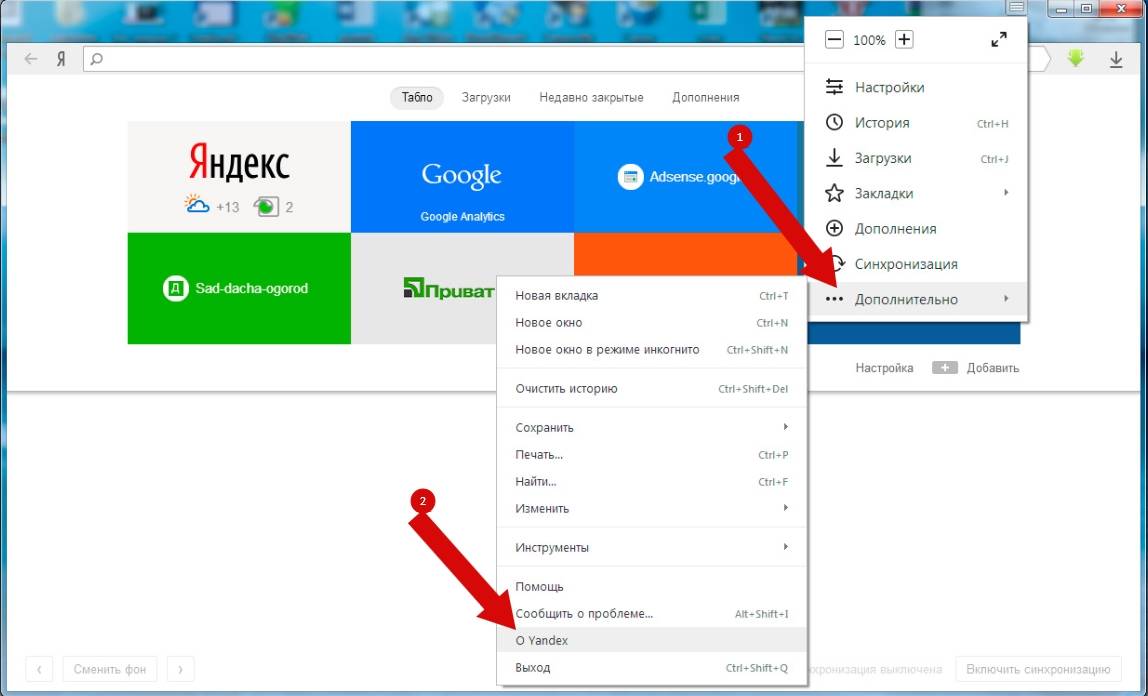
- V okne, ktoré sa otvorí, uvidíte, ktorú verziu používate a či je možné aktualizovať prehliadač na novšiu verziu.

Výsledok
Ako môžete vidieť, Yandex.Browser je webový prehliadač, ktorý sa dá ľahko spravovať a pochopiť, čo umožní aj neskúseným používateľom ľahko a ľahko opraviť chybu „Shockwave Flash havaroval“, keď sa vyskytne.











Rozmýšľame, ako obnoviť Skype na prenosnom počítači
Fixies masters plná verzia Fixies hra plná verzia stiahnutá do vášho počítača
Inštalácia alebo aktualizácia, oprava chýb Net framework 3
Virtuálne meny a virtuálne burzy vo svete
Zlaté čísla Ako predať krásne telefónne číslo